La ritoccatrice di immagini può spesso essere percepita come un processo faticoso. Con lo strumento giusto, però, diventa un gioco da ragazzi. Il Kopierstempel in Photoshop è proprio uno di questi strumenti e si è affermato come indispensabile nell'editing delle immagini digitali. Con pochi clic puoi eliminare elementi di disturbo e portare le tue immagini a un nuovo livello. Scopriamo insieme le funzioni e le possibilità del Kopierstempel, così potrai migliorare le tue foto in un batter d'occhio.
Principali risultati
- Il Kopierstempel ti consente di ritoccare parti indesiderate dell'immagine copiando da una sorgente a un'area di destinazione.
- La dimensione e la durezza del Kopierstempel devono essere adattate all'attività specifica.
- Una opacità ridotta del Kopierstempel può portare a risultati più naturali.
- La scelta della sorgente è decisiva per creare un'immagine armoniosa.
Guida passo-passo
1. Selezione e attivazione del Kopierstempel
Prima di tutto, devi selezionare lo strumento Kopierstempel. Nella tua barra degli strumenti, troverai il Kopierstempel. Clicca su di esso per attivare lo strumento. Quando lo selezioni per la prima volta, noterai che non puoi selezionare un'area poiché il Kopierstempel ha bisogno di una sorgente per funzionare correttamente.
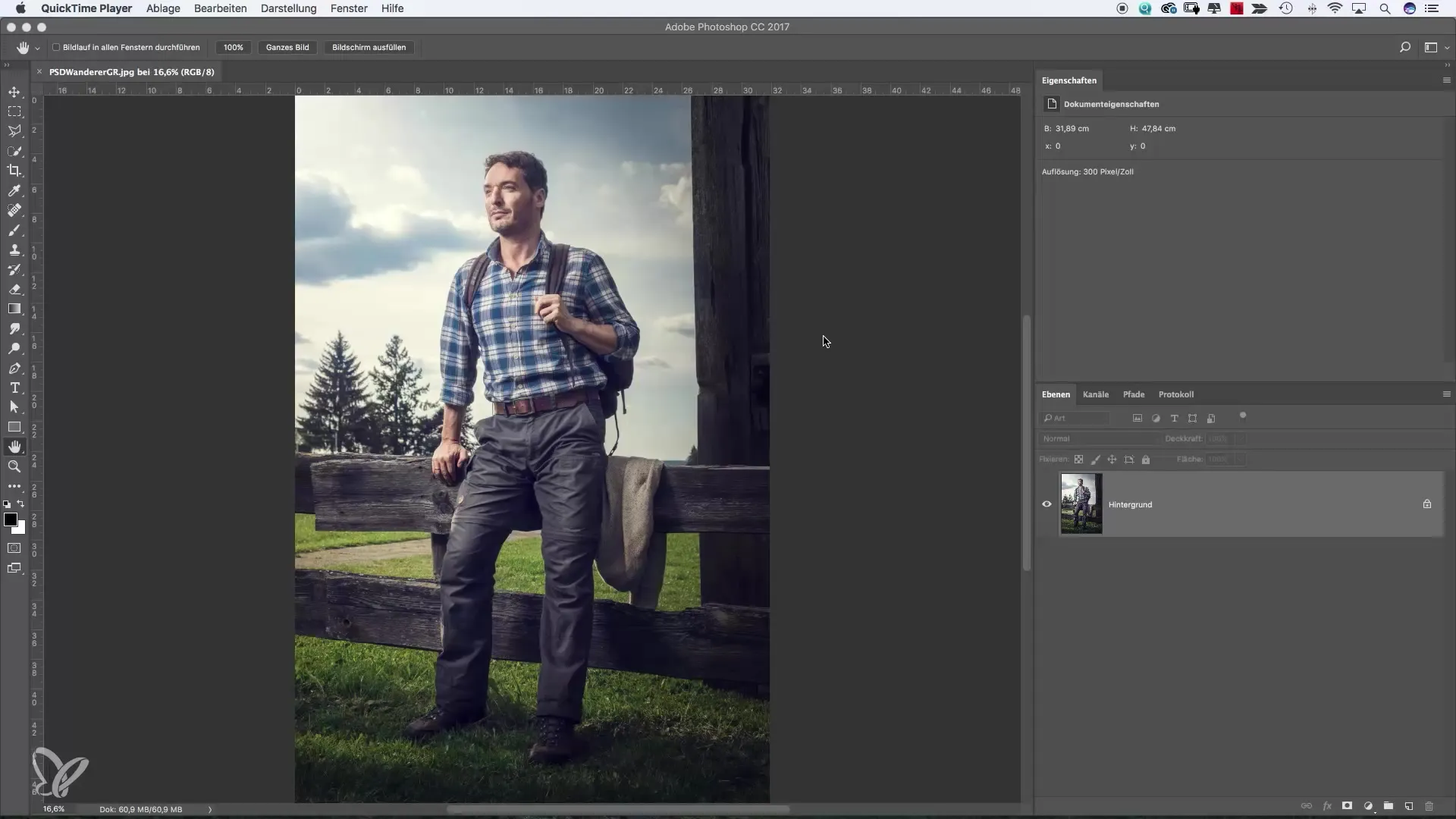
2. Selezione della sorgente per il Kopierstempel
Premi il tasto "Alt" e fai clic sull'area che desideri utilizzare come sorgente. Questo potrebbe essere, ad esempio, un'area delle nuvole o dello sfondo che vuoi posizionare sopra gli elementi indesiderati dell'immagine. Il cursore ti mostrerà quale area funge da sorgente.
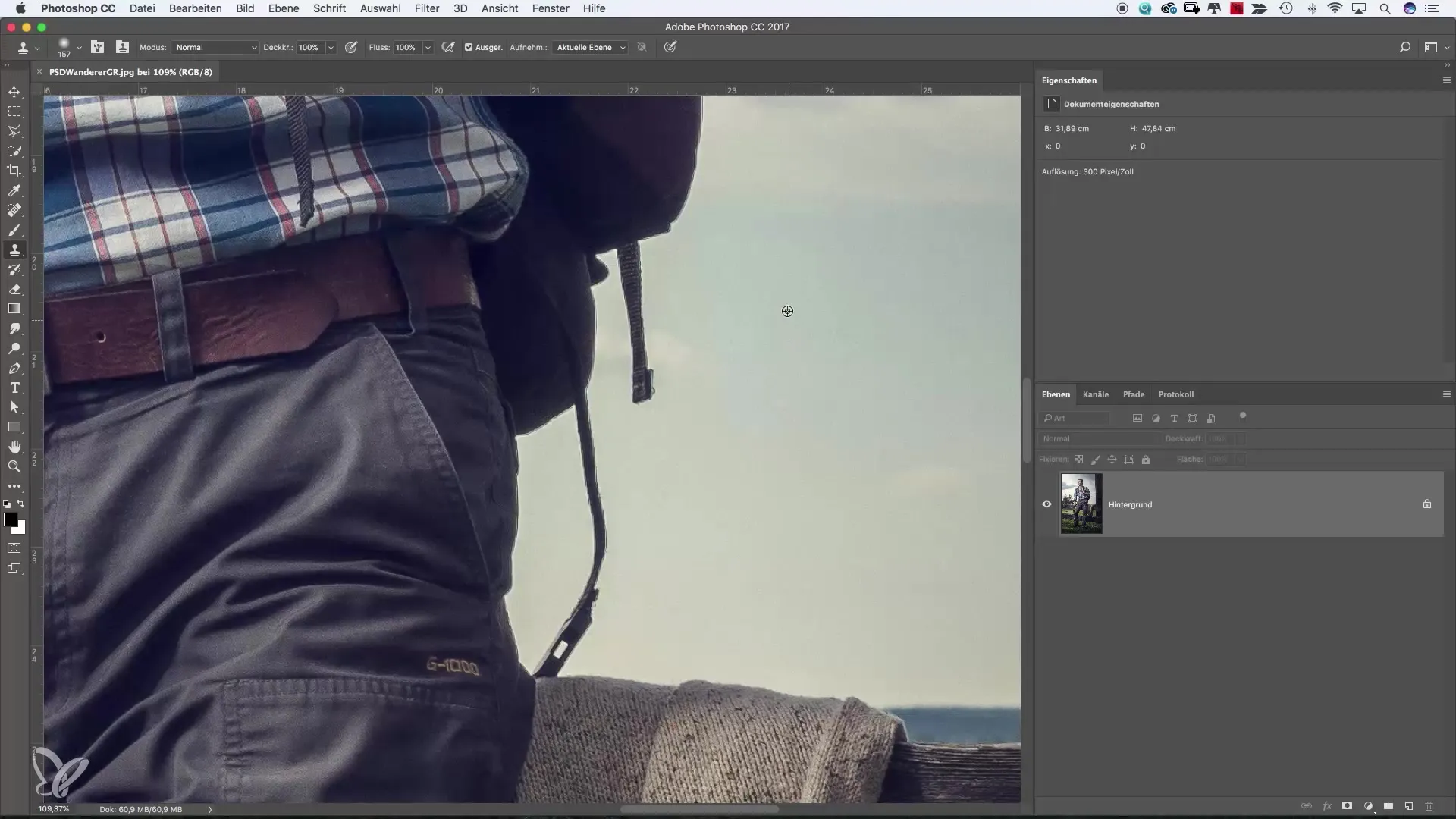
3. Rimozione degli elementi di disturbo
Sposta il cursore sull'area che desideri ritoccare. Clicca e trascina per rimuovere gli elementi di disturbo, copiando la sorgente nell'area di destinazione. Dovresti prestare attenzione a non coprire un'area troppo ampia, poiché questo potrebbe portare a transizioni evidenti.
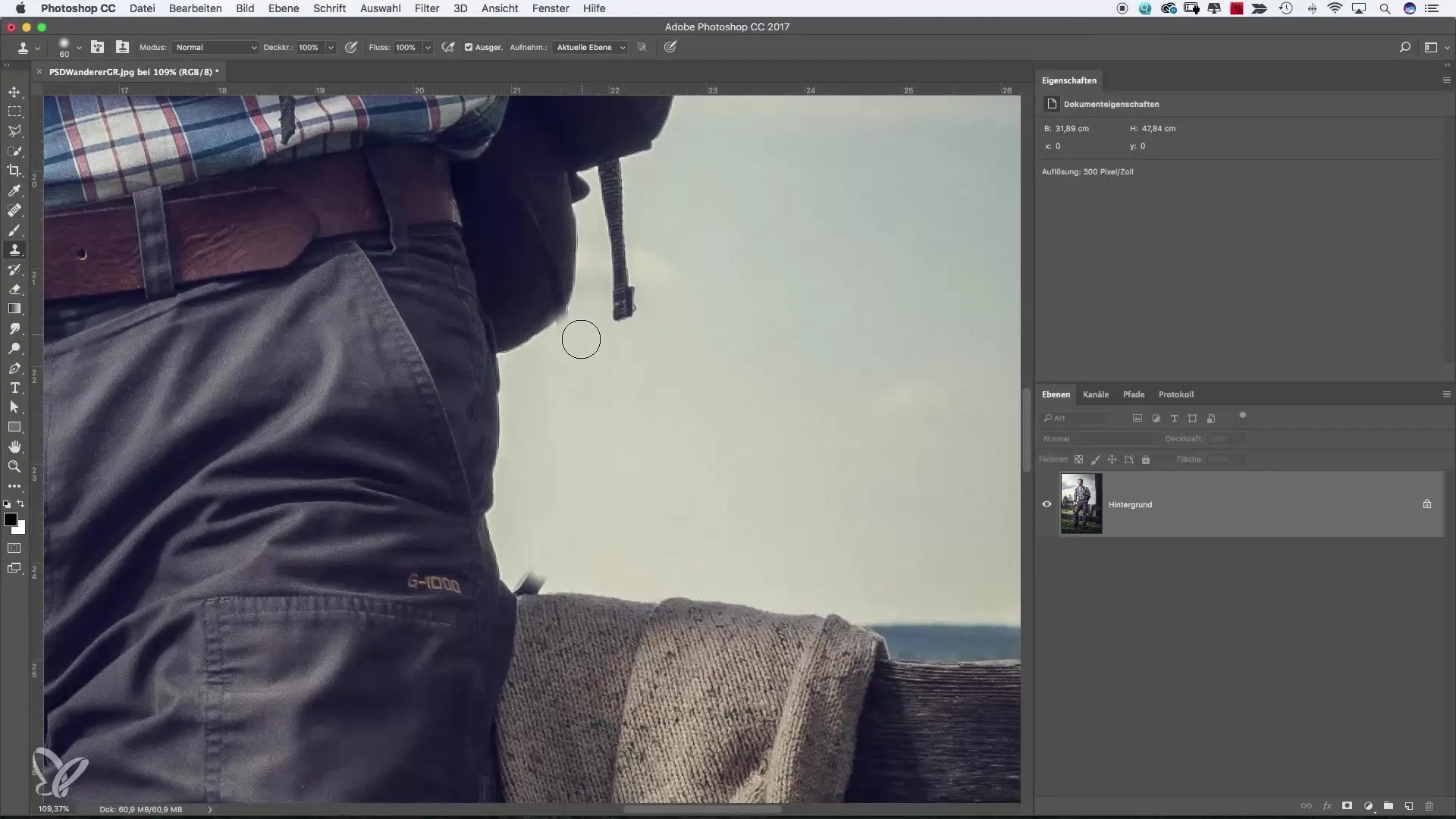
4. Regolazione di dimensione e durezza
Se noti che il Kopierstempel è troppo grande, vai alle proprietà superiori e regola la dimensione. Una dimensione più piccola ti consente maggiore precisione. Inoltre, dovresti regolare la durezza dello stampo. Uno spigolo più morbido (es. 50%) crea transizioni più dolci.
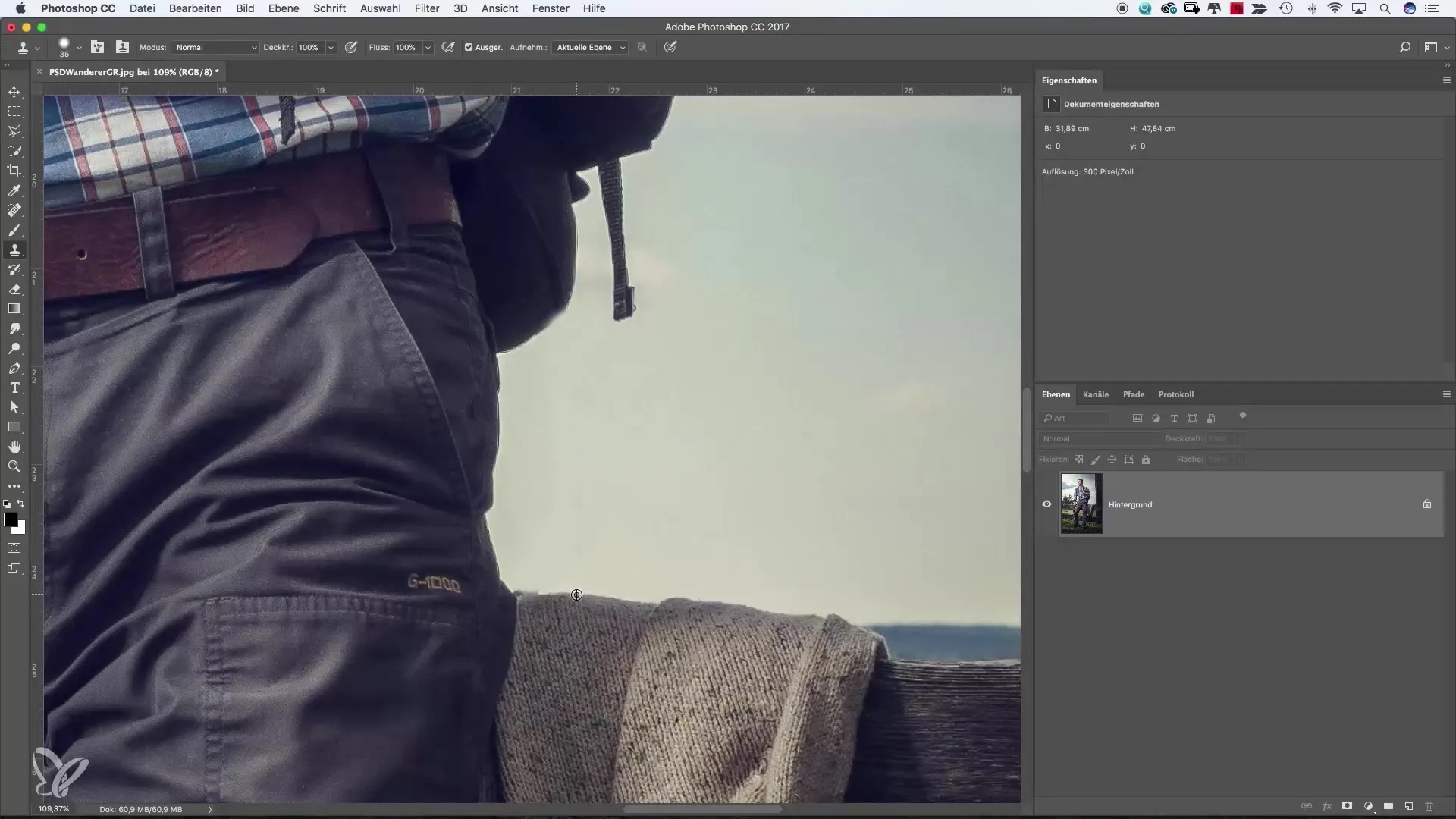
5. Controllo della selezione della sorgente
Assicurati che la tua sorgente si integri bene nell'immagine complessiva. La scelta di una sorgente adeguata è cruciale per un risultato armonioso. Utilizza l'anteprima per verificare che l'area che selezioni si adatti visivamente all'area di destinazione.
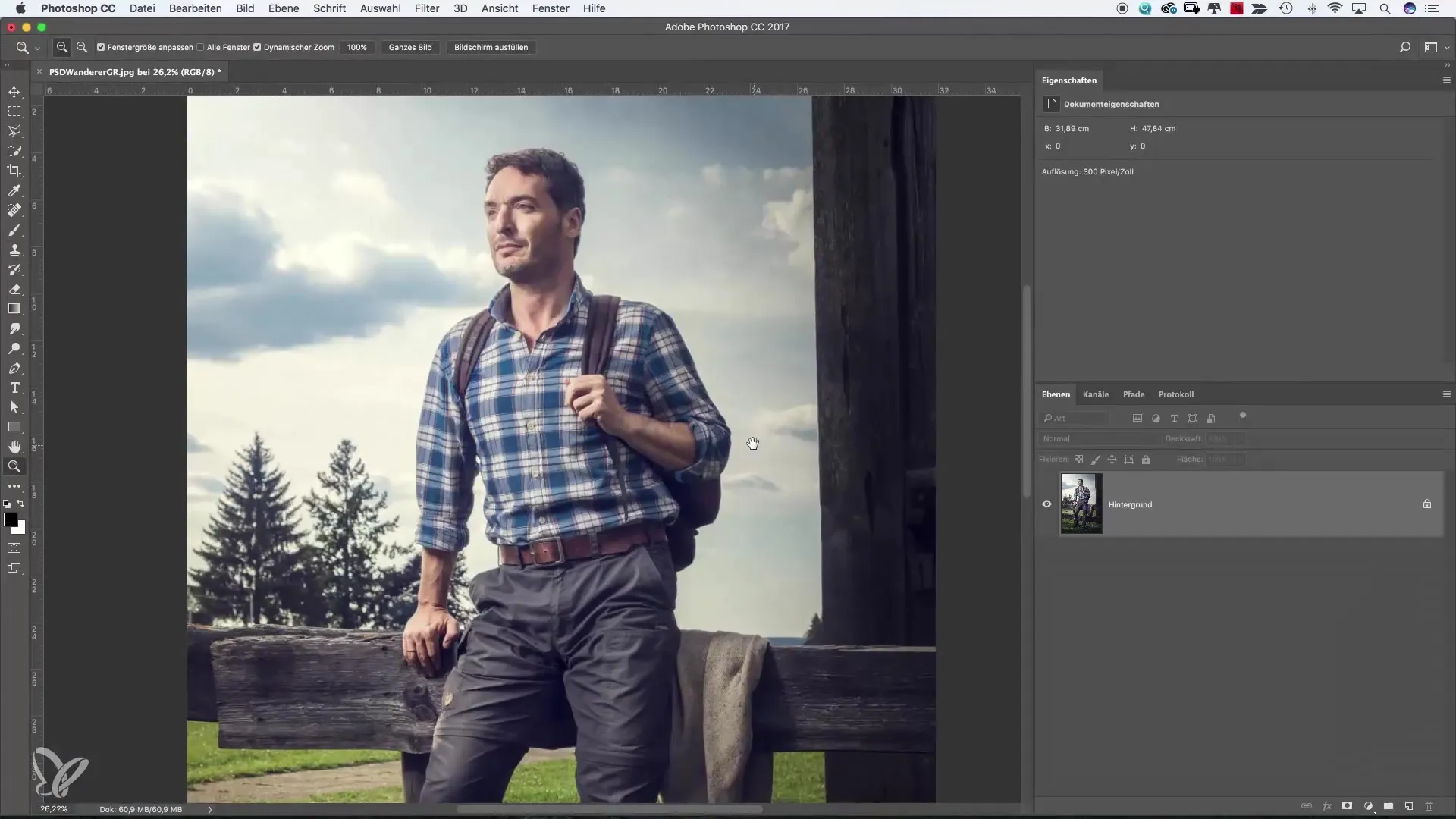
6. Rifinitura con l'opacità
Riduci l'opacità del Kopierstempel a circa 20-25%. Questo ti consente di effettuare più passaggi senza che l'area ritoccata appaia innaturale. Quando modifichi l'area più volte, puoi gradualmente ottenere l'effetto desiderato.
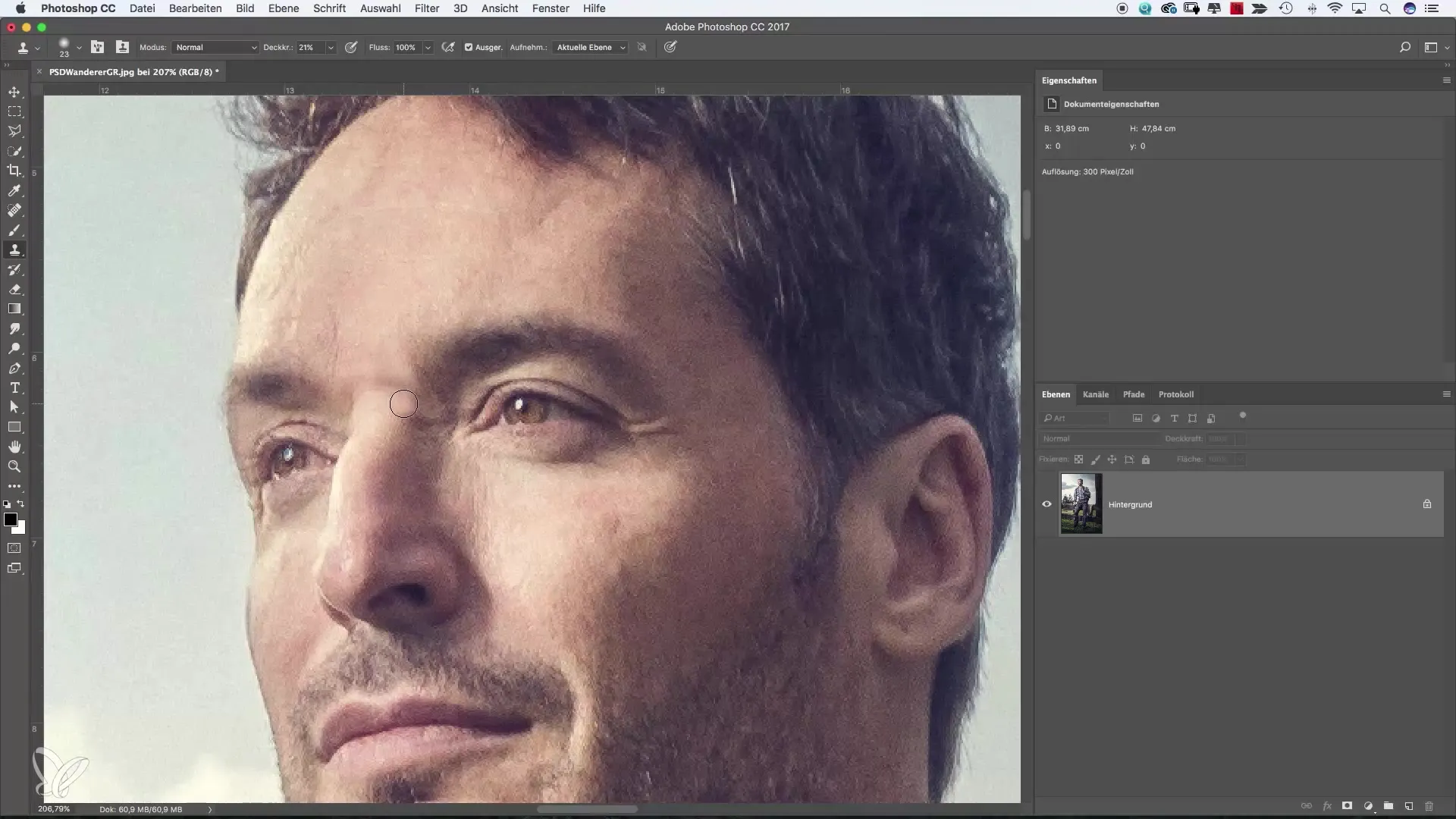
7. Verifica del risultato
Controlla l'immagine regolarmente nella sua interezza per assicurarti che le modifiche appaiano armoniose. Zoomare può essere utile per controllare i dettagli. Evitando contrasti troppo forti dovuti a bordi duri indesiderati, l'immagine apparirà più naturale.
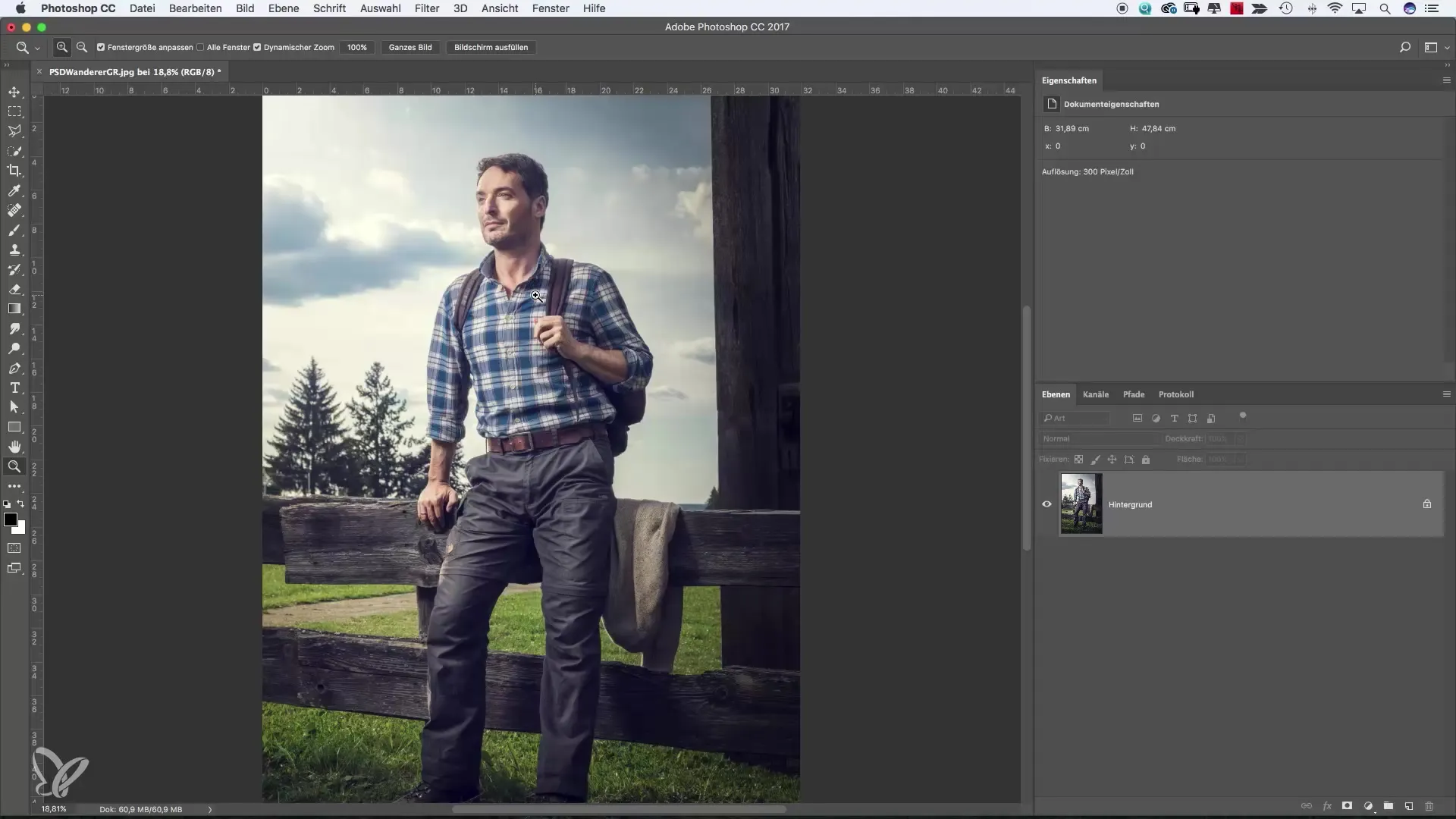
8. Lavori di finalizzazione
Quando sei soddisfatto del risultato, salva la tua immagine e chiudi il progetto. Vale la pena provare diverse aree con il Kopierstempel per sviluppare una sensazione per lo strumento e le sue possibilità.
Riepilogo – Ritocco fotografico professionale con il Kopierstempel in Photoshop
Il Kopierstempel in Photoshop è uno strumento potente che ti consente di rimuovere rapidamente ed efficacemente elementi di disturbo. Con la giusta maneggiabilità e un po' di pratica, puoi portare le tue immagini a un nuovo livello di professionalità. Fai sempre attenzione alla selezione della sorgente, alla dimensione e durezza dello strumento e all'opacità per ottenere il miglior risultato.
Domande frequenti
Come si usa il Kopierstempel in Photoshop?Selezioni lo strumento Kopierstempel, scegli una sorgente con il tasto "Alt" e copi sull'area di destinazione.
Posso regolare la dimensione del Kopierstempel?Sì, la dimensione del Kopierstempel può essere regolata nelle proprietà superiori dello strumento.
Come utilizzo l'opacità del Kopierstempel?Un'opacità ridotta consente di creare sfumature più morbide. Impostala su circa 20-25% per ottenere risultati naturali.
Perché è importante la scelta della sorgente?La sorgente deve visivamente adattarsi all'area di destinazione per evitare transizioni indesiderate e incoerenze.
È il Kopierstempel adatto a tutti i tipi di immagini?Sì, il Kopierstempel può essere adattato all'immagine specifica, ma richiede solo un po' di pratica ed esperienza.


